

该对话框允许您按照您的喜好调整打印色彩。 如果打印图像的色彩不理想,请调整对话框中的属性并重新打印。
与应用程序软件用于图像处理不同,此处的调整并不影响原始打印数据的色彩。 使用该对话框可以进行细致调整。
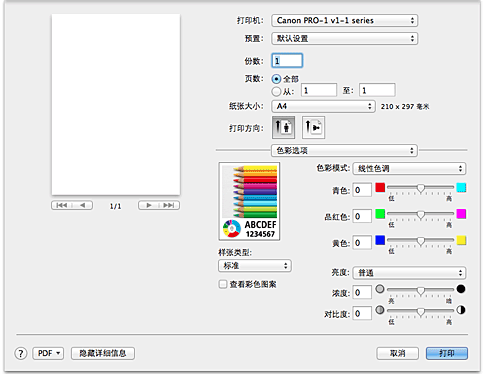
显示色彩调节的效果。
当调整各项目时,以颜色和亮度显示效果。
您可以轻松查看色彩调节状态。
选择要作为样本显示的图像。
如有必要,可以从标准、人物、风景或图形中选择一种最接近打印结果的图像。
显示一个图案以查看色彩调节带来的颜色变更。
当要以一种彩色图案显示样本图像时,请选中该复选框。
当要以一个选中的样张类型显示样本图像时,取消选中该复选框。
 注释
注释
当选中了质量与介质类型中的黑白照片打印复选框时,图形以单色显示。
单击弹出菜单,并选择与要打印的文档最匹配的色彩呈现方法。
打印机将以大众喜爱的色彩来打印数据、重现原稿图像数据的色彩并产生三维效果以及提高和强化对比度。
选择该方法以使用Canon数码照片色彩进行打印。
当打印数据时,在留出的最暗和最亮完整区域打印机将展现出亮暗区域细微的色彩差别。
当打印数据时,打印机将应用细致调整结果,如使用应用程序软件进行的亮度调整。
选择该方法以通过直接应用应用程序软件的编辑和修改结果打印数据。
该模式能正确应用监视器上显示的数据特征并打印这些数据。
在监视器上查看打印图像的同时修正图像,并且希望获得与监视器显示效果接近的打印效果时,请选择该模式。
vivid photo功能可以用鲜艳的色彩打印图像数据。
Vivid Photo的功能是能够增强背景景色的色彩,同时又保持人物的自然肤色。
通过使用该功能,您可以使鲜艳的色彩更加逼真。
如有必要,调整各颜色强度。
要增强色彩,向右拖动相应滑块。
要减弱色彩,向左拖动相应滑块。
您也可以直接输入一个连接滑块的数值。
输入一个从-50到50范围内的数值。
调整色彩平衡在总体上可以导致各颜色墨水量和此后打印出的文档色调的不平衡。
仅当细微调整色彩平衡时使用该打印机驱动程序。
要有效更改色彩平衡,请使用应用程序软件。
为单色打印设置色彩调整。
可以选择冷色调、黑白、暖色调或用户定义。
也可以在查看色调时输入X和Y值、使用鼠标单击调整区域或通过拖动滑块调整色调。
 重要事项
重要事项
当选中了质量与介质类型的黑白照片打印复选框时,显示色调和X、Y(单色调整值)。
选择打印图像的亮度。
您无法更改纯白色和纯黑色水平。
您可以更改白色和黑色之间色彩的对比度。
选择该方式可以调整打印的整体浓度。
要增加整体浓度,向右拖动滑块。
要降低整体浓度,向左拖动滑块。
您也可以直接输入一个连接滑块的数值。
输入一个从-50到50范围内的数值。
对比度功能可以在打印过程中更改图像中的明暗差别。
要使图像中明暗部分的差别增大且更加清晰,请增加对比度。
相反,要使图像中明暗部分的差别减小且变得模糊,请减少对比度。
您也可以直接输入一个连接滑块的数值。
输入一个从-50到50范围内的数值。
 重要事项
重要事项
当选中了质量与介质类型的黑白照片打印复选框时,色彩平衡(青色、品红色、黄色)不可用。
如果您将颜色匹配选择为ColorSync,则色彩模式、色彩平衡(青色、品红色、黄色)、色调、X、Y、亮度、浓度和对比度显示为灰色且不可用。
页首
|